FUNCIONALIDAD
Integramos una nueva manera de conocer la documentación que comparten tus alumnos en su expediente digital, para la validación o cambios de la información solicitada, integramos notificaciones de carga de documentación en expediente digital, para su autorización y rechazo.
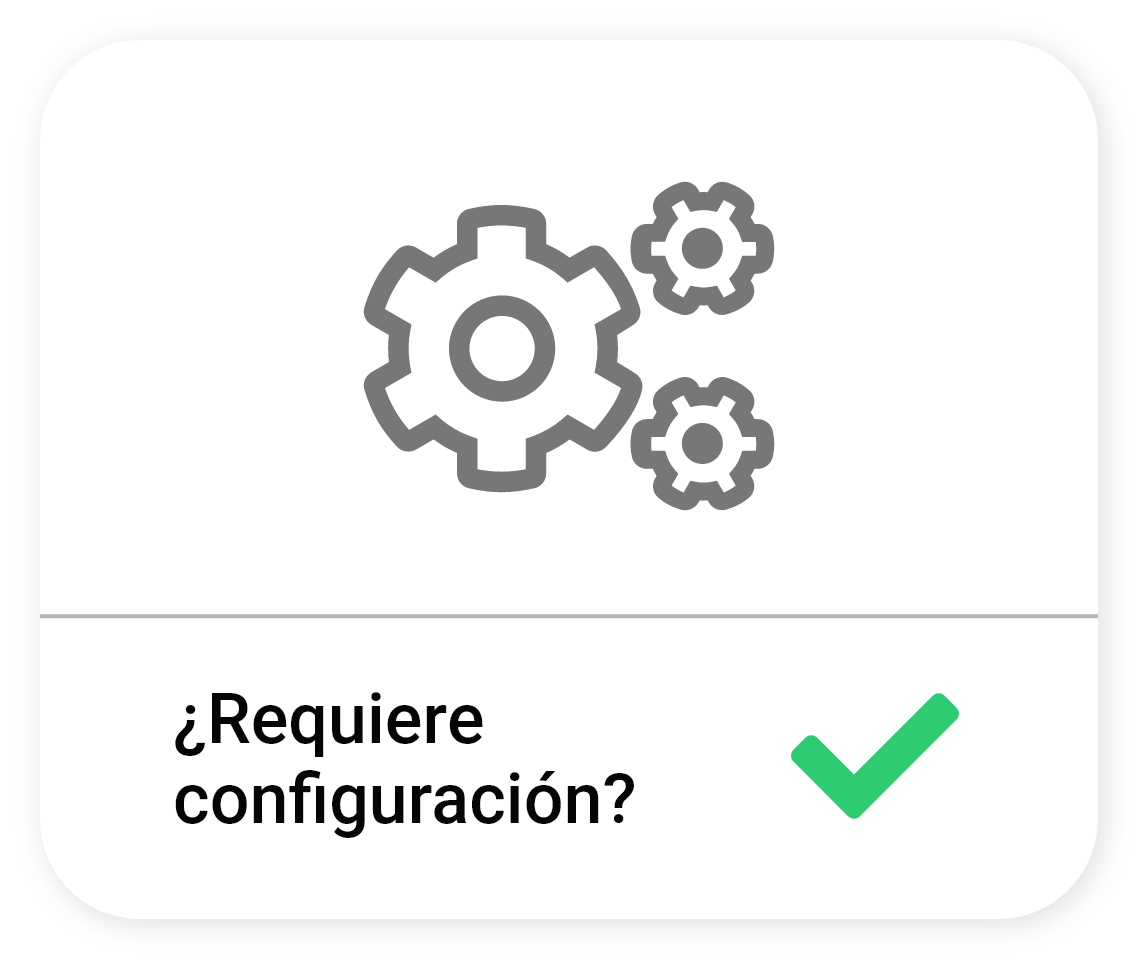
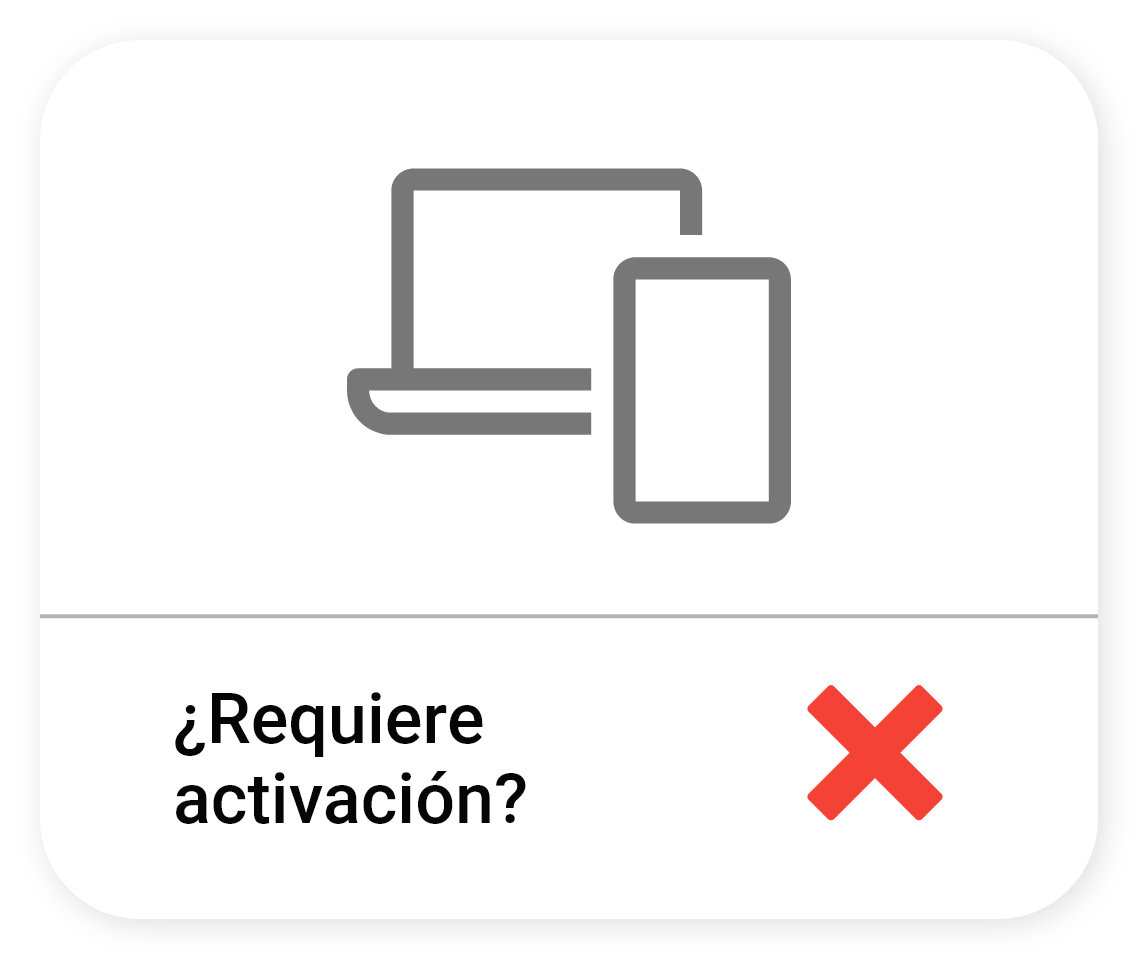

Notificación de documentación en expediente digital.
Consideraciones:
— Solo podrán seleccionarse usuarios que cuenten con el permiso de Documentación del alumno, en su rol de seguridad para la recepción de notificaciones.
— Los usuarios deberán contar con un permiso especial para aceptar o rechazar documentos.
— Se envía notificación al personal administrativo, solo cuando se cargue el documento desde el panel del alumno o tutor.
— El alumno y tutor reciben una notificación del estatus del documento cargado (aceptado - rechazado).
— Se debe contar con una configuración previa de documentos y requisitos.
— No afecta la funcionalidad de validación de documentos.
CONFIGURACIÓN
Ruta de acceso a configuración de notificaciones
— Menú lateral.
— Configuración.
— Parámetros generales.
— Documentos y requisitos.
— Notificaciones.
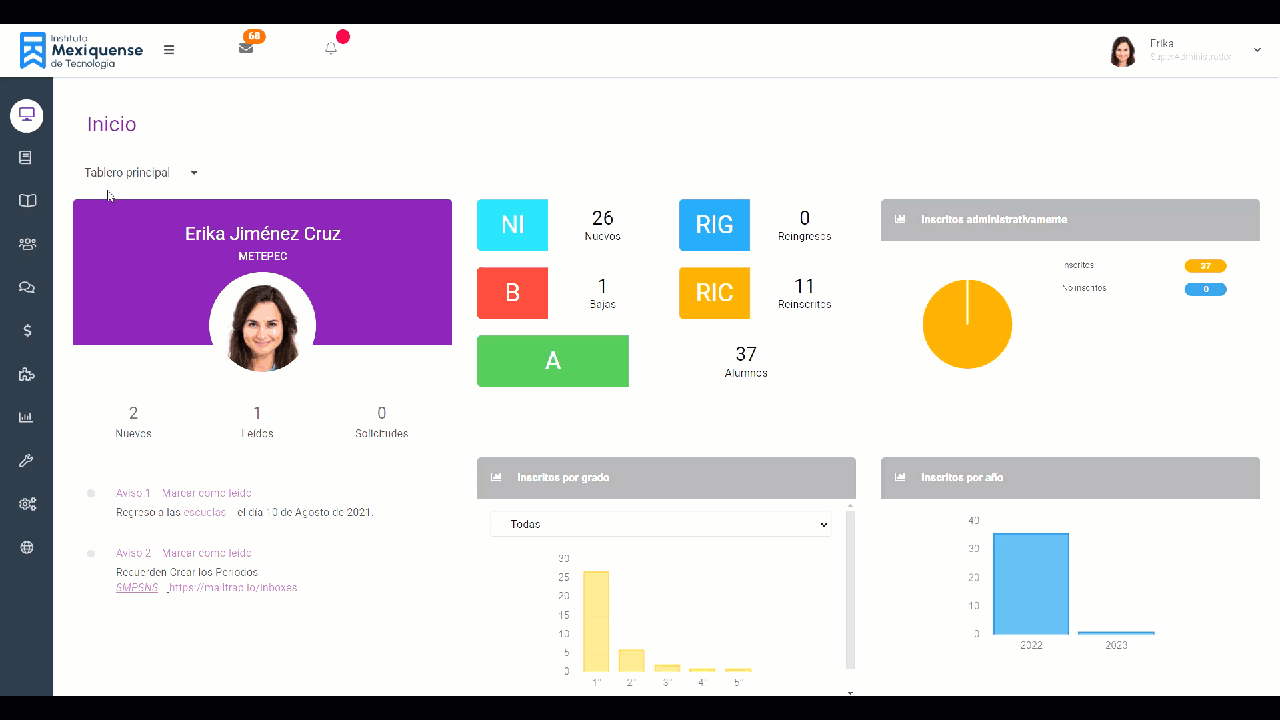
Configuración de notificaciones de expediente digital.
*Todos los datos con “*” son obligatorios.
La configuración cuenta con 4 secciones las cuales se dividen en las siguientes
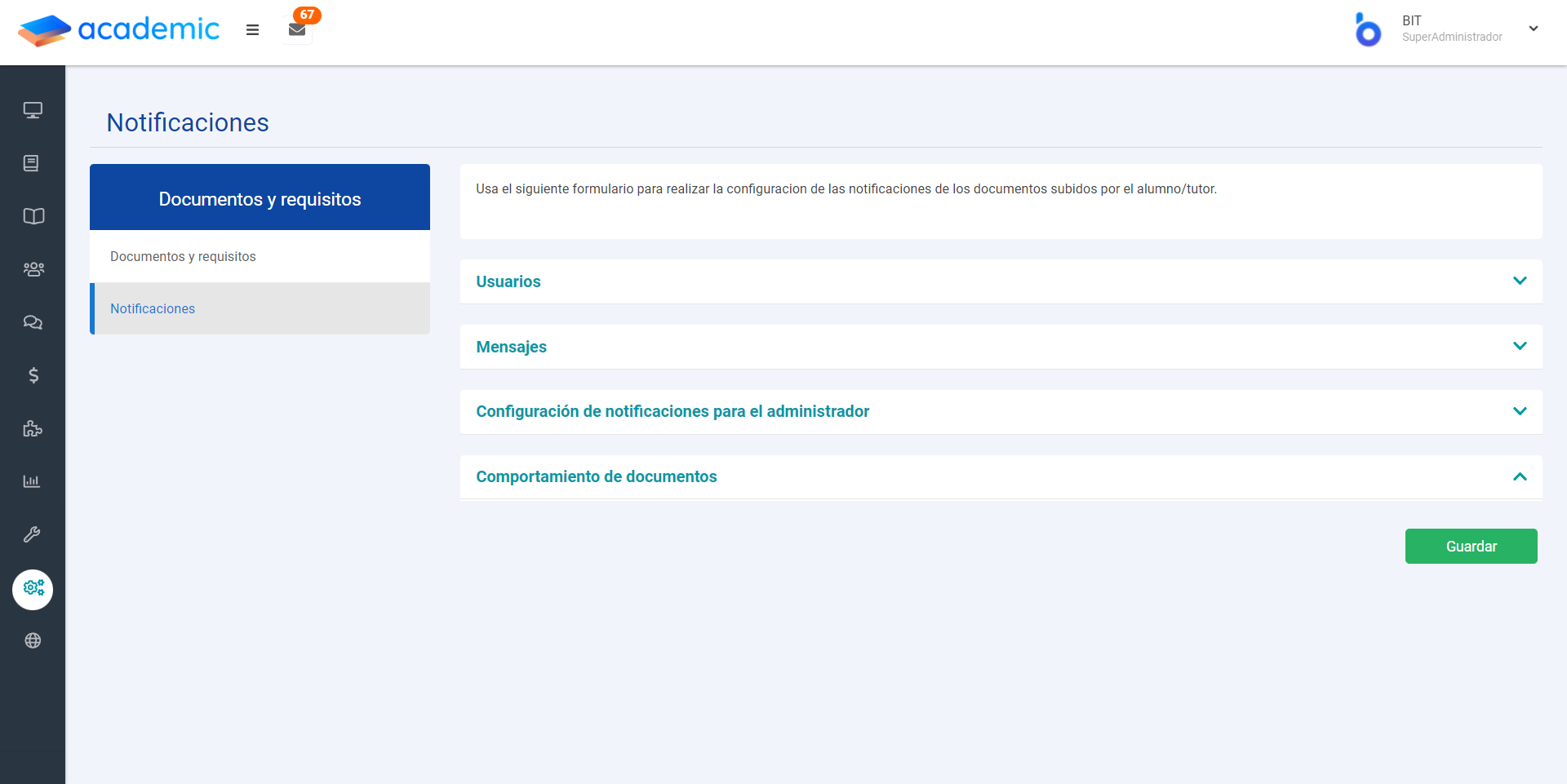
1. Usuarios.
1.1 Muestra a los usuarios que tienen permiso a la sección “Documentación” del alumno desde su rol de seguridad.
Cada usuario contará con dos opciones:
- Notificar: El usuario recibirá la notificación de la carga de documento del alumno
- Validar: Este campo solo estará disponible cuando el usuario tenga activo el check “Notificar”, para la aceptación o rechazo del documento, permitiendo el control sobre los usuarios para la aceptación o rechazo de los documentos.
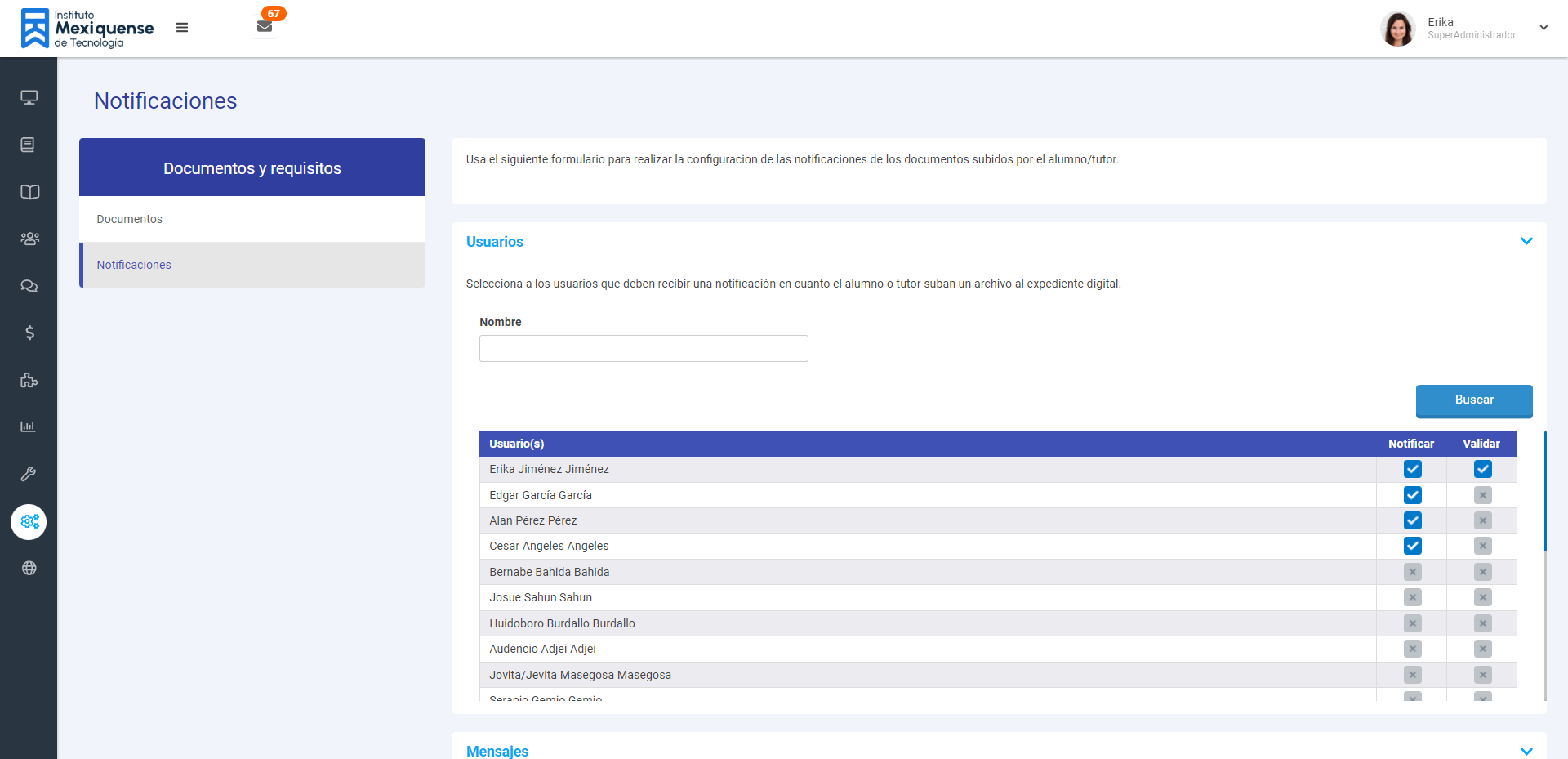
Para comodidad en la selección de usuarios, se cuenta con un buscador por nombre, por lo que bastara con colocar el nombre y dar clic en el botón 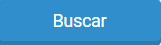 , mostrando el usuario deseado.
, mostrando el usuario deseado.
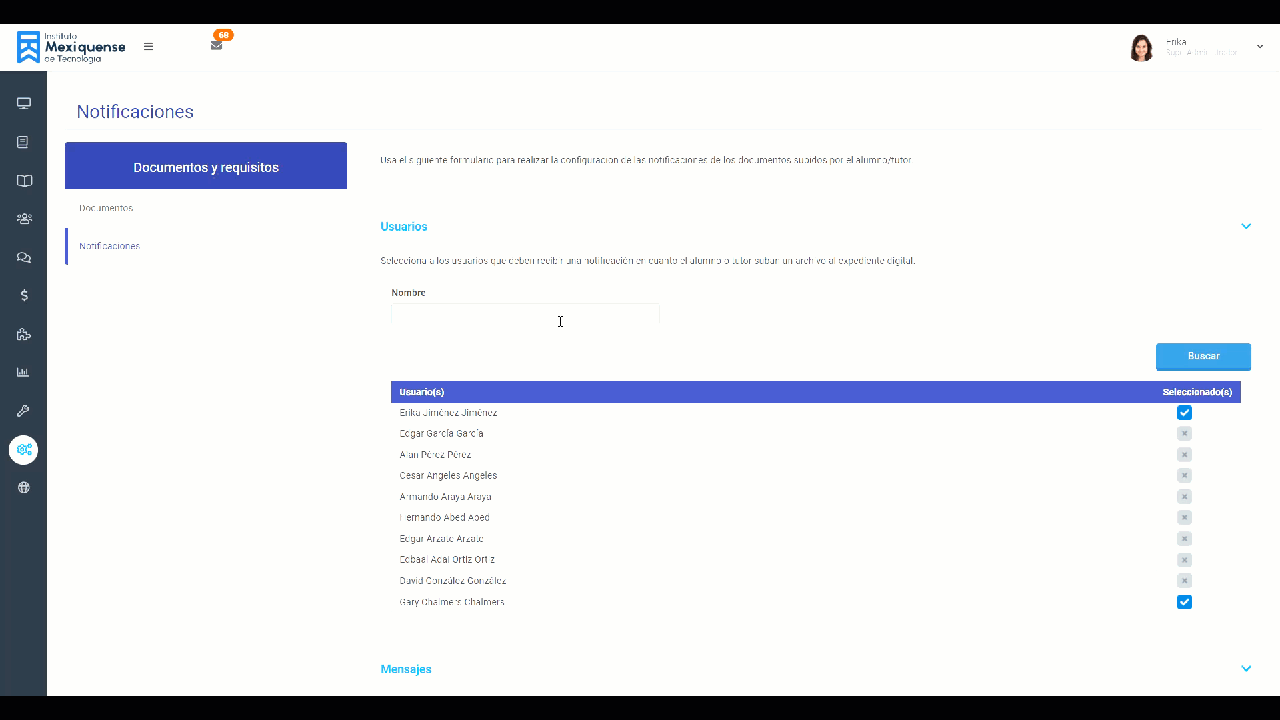
2. Mensajes.
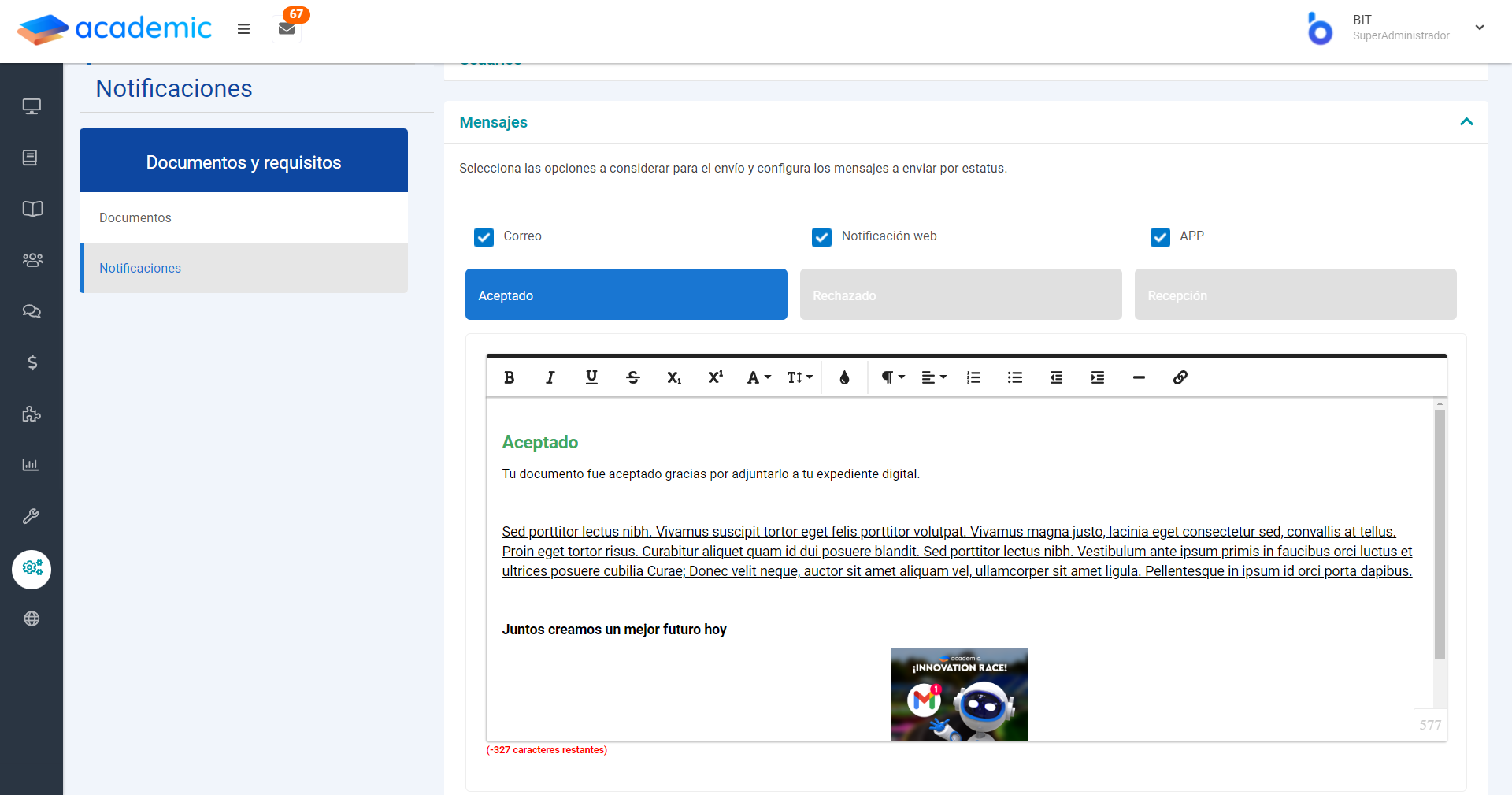
2.1 Selección de métodos de envío de la notificación para alumnos y tutores.
2.1.1 Los mensajes de notificación se enviarán por 3 medios, los cuales podrán ser activados o no para su considerar en el envío:
2.1.1.1 Correo electrónico.
2.1.1.2 Notificación web del panel del alumno y tutor.
2.1.2.3 APP.

2.2 Configuración de los mensajes a enviar por cada estatus de revisión.
2.2.1 Se cuentan con 3 estatus de validación de documentos, para esto se deberá configurar un mensaje por cada estatus.
2.2.1.1 Aceptado.
2.2.1.2 Rechazado.
2.2.1.1 Recepción.

*Cada mensaje tiene como limite 250 caracteres.
*Los mensajes serán enviados a alumnos y tutores.
3. Configuración de notificaciones para el administrador.
3.1 Seleccionar la forma en la que el administrador podrá recibir la notificación de carga de documento por parte del alumno o tutor.
3.1.1 Por cada documento que se cargue: Por cada vez que el alumno/tutor cargue un documento, se enviara una notificación a los usuarios administradores.
3.1.2 Por grupo de documentos: Se enviará una notificación cada vez que el alumno/tutor cargue a su expediente un grupo de documentos.
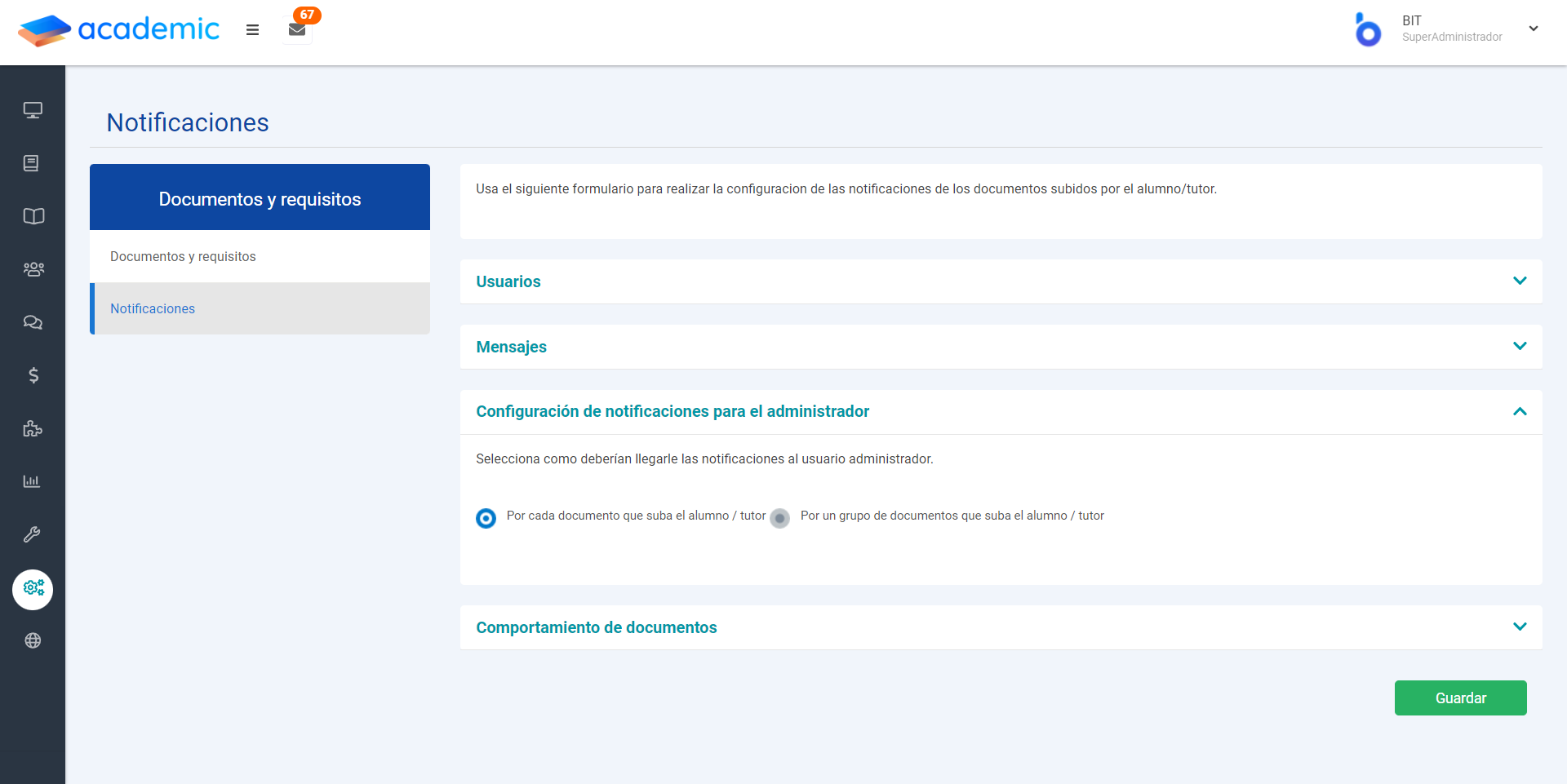
4. Comportamiento de documentos.
4.1 Seleccionar si se permitirá el cambio de documento o no una vez que este se encuentre con el estatus de aceptado.
4.1.1 No permitir cambiar el archivo.
3.1.2 Todos los archivos que se encuentren con estatus de aceptado, no permitirá el cambio del archivo.
4.2.1 Permitir cambiar archivo.
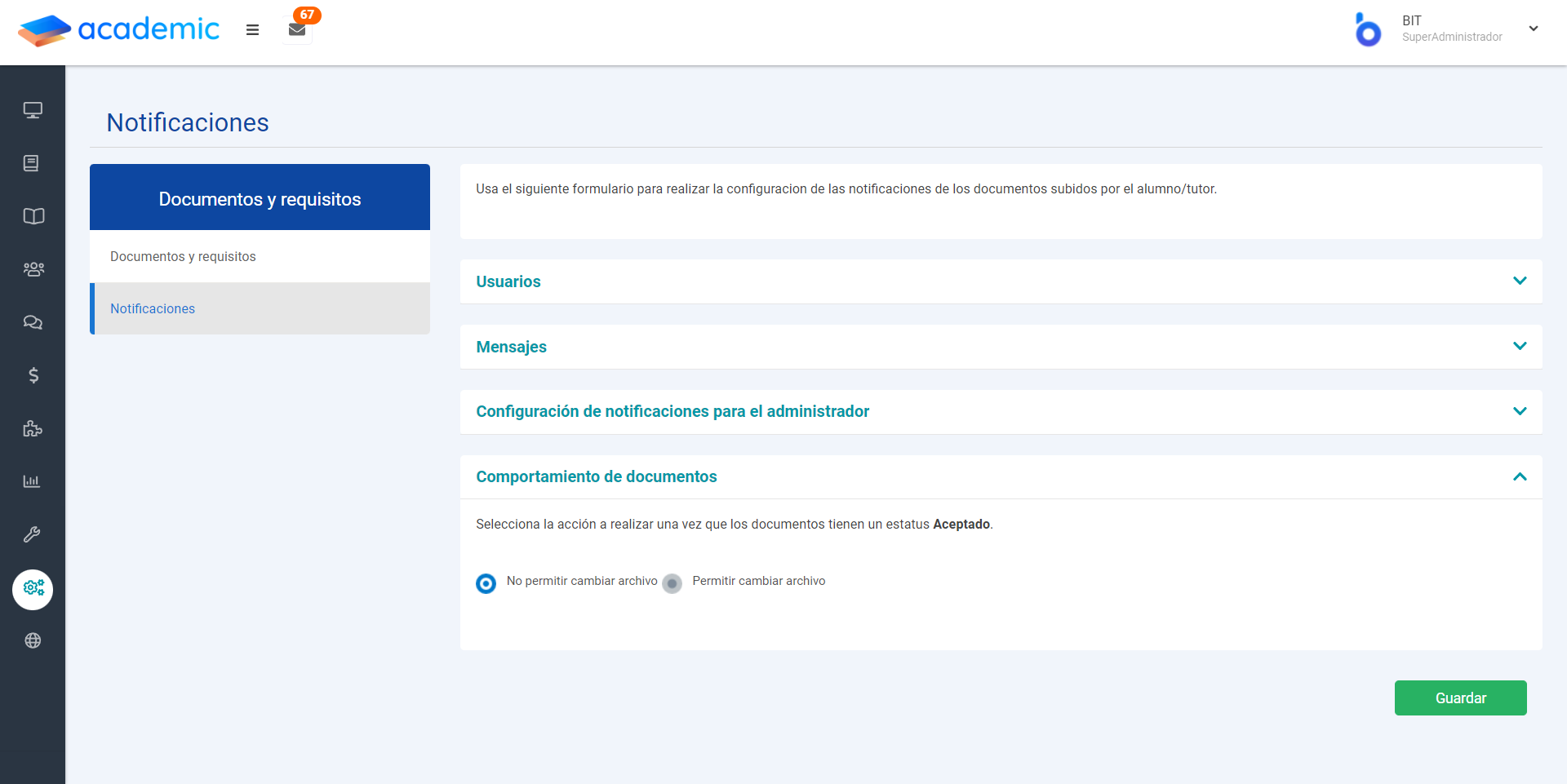
Una vez realizadas las configuraciones de las 4 secciones, damos clic en el botón 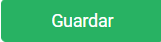 , enviará el siguiente mensaje.
, enviará el siguiente mensaje.
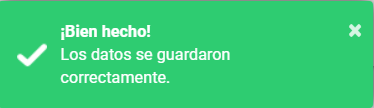
USABILIDAD
USUARIO ADMINISTRADOR
El usuario administrador elegido para recibir notificaciones de la entrega de documentación de expediente digital, recibirá un correo electrónico con el nombre del alumno y documento o documentos que cargo, en conjunto con el link de acceso directo del alumno para su validación.
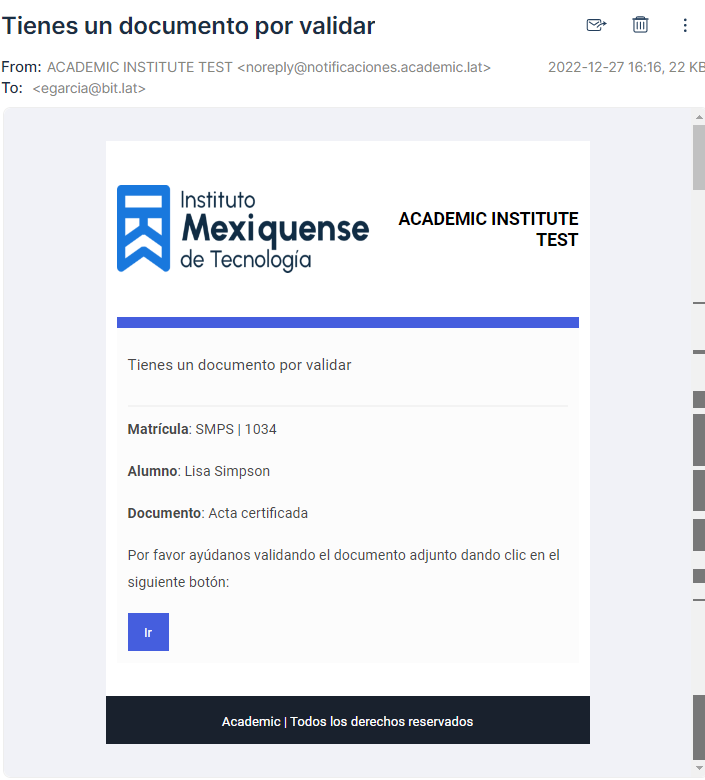
Por cada documento el administrador contará con la siguiente vista para la aceptación o rechazo del documento.
Solo se podrá aceptar o rechazar un documento cuando el alumno o tutor sea quien cargue el documento, si es cargado por el usuario administrador, no contará con la opción para aceptar el documento, este se tomará como aceptado de manera automática.
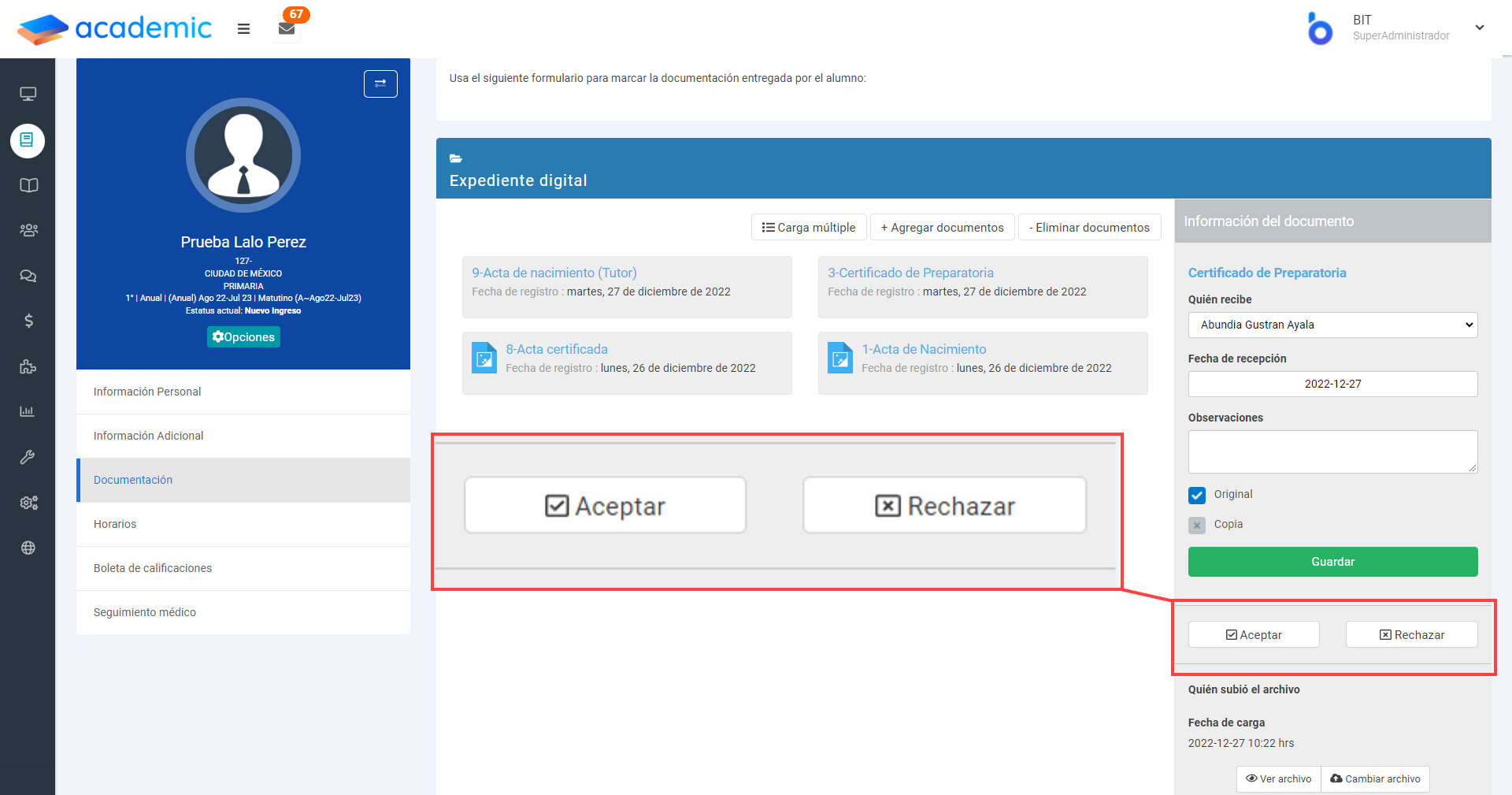
Aceptado: Cuando un documento es aceptado se muestra la siguiente información.
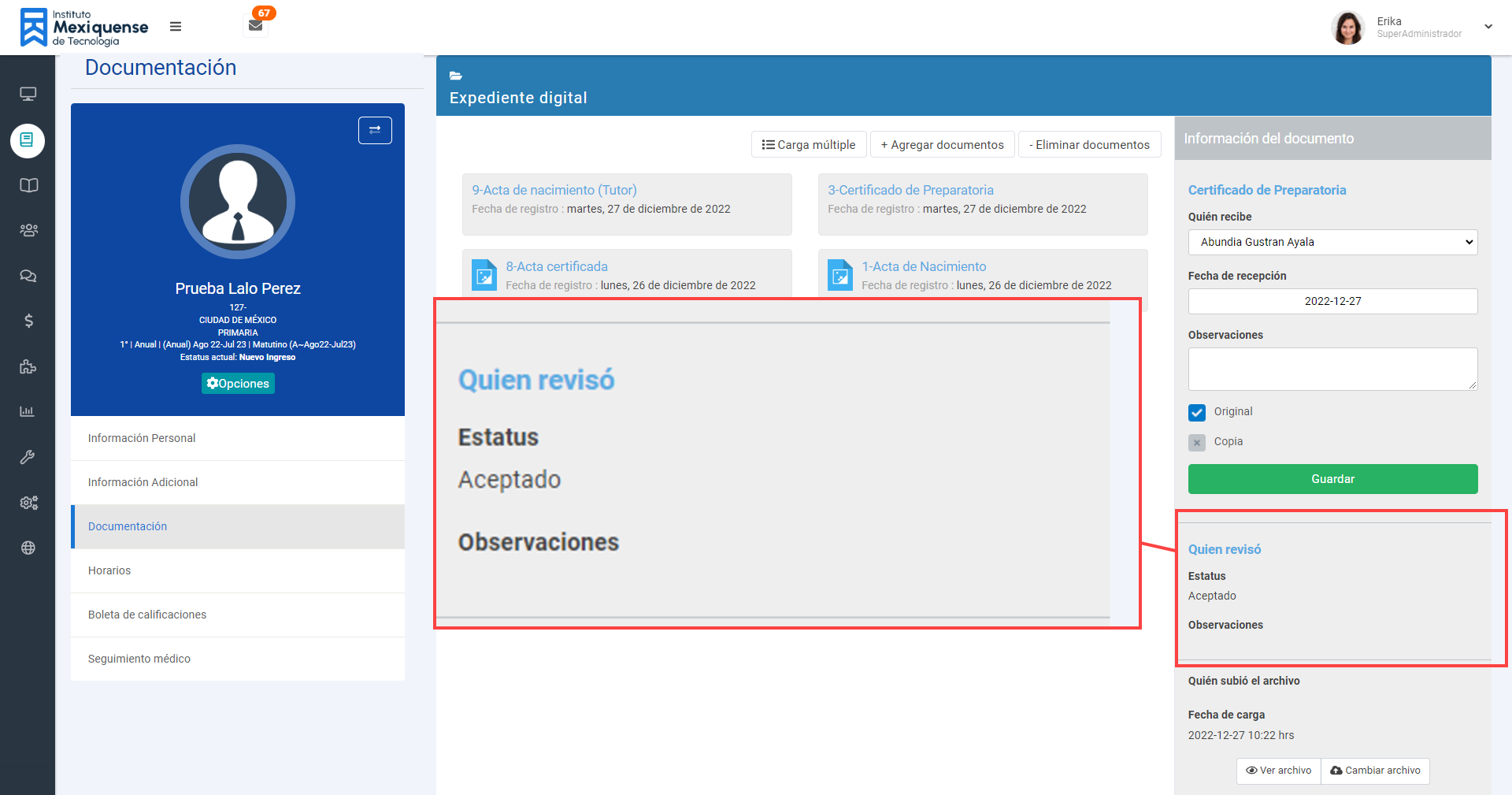
Rechazado: Cuando el documento no es aceptado, muestra la opción para colocar observaciones al momento de dar clic en “rechazar”.
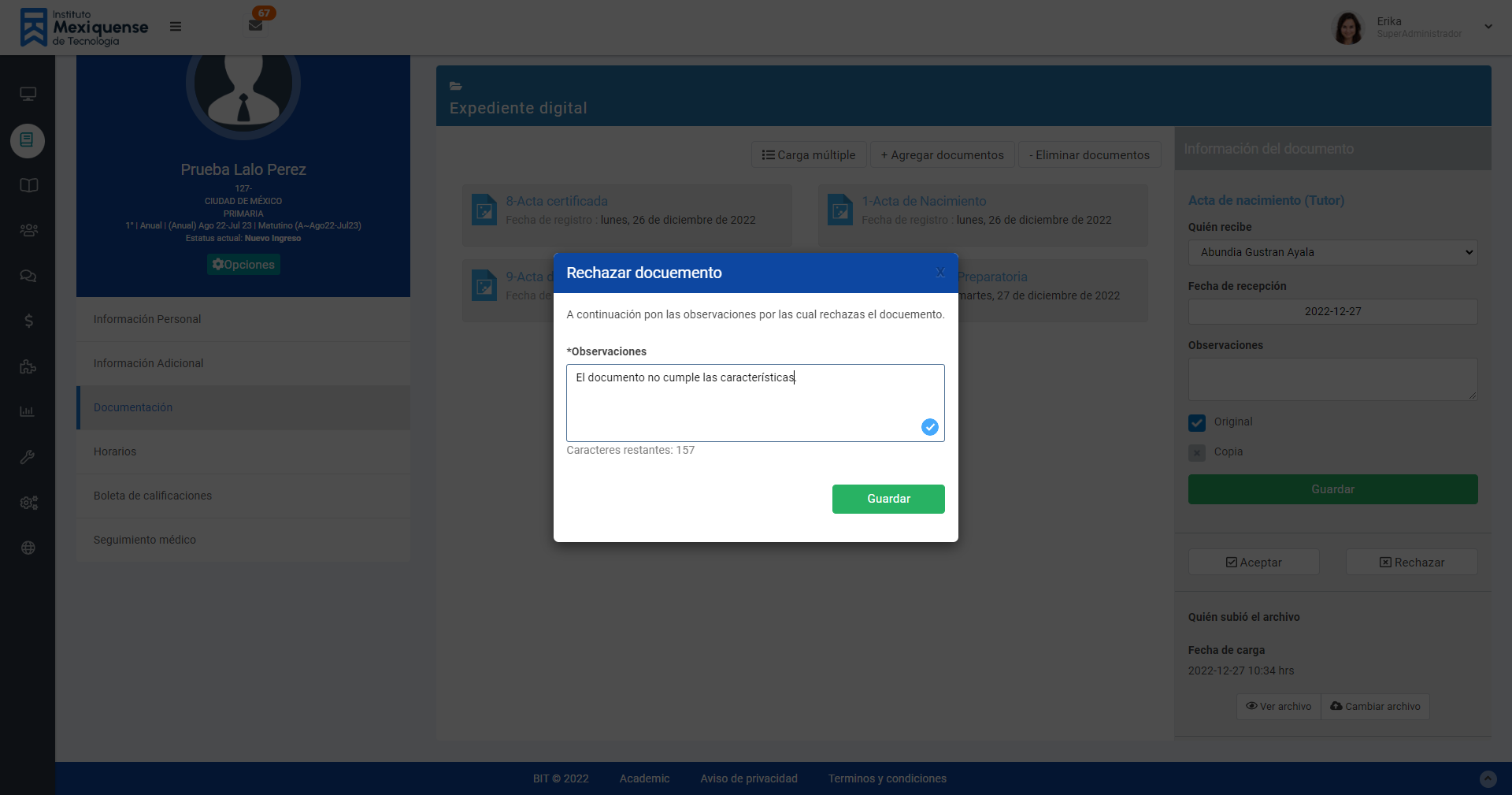
El estatus del documento se mostrará como rechazado junto con su observación, misma que se mostrará en el panel del alumno/tutor para volver a cargar el documento.
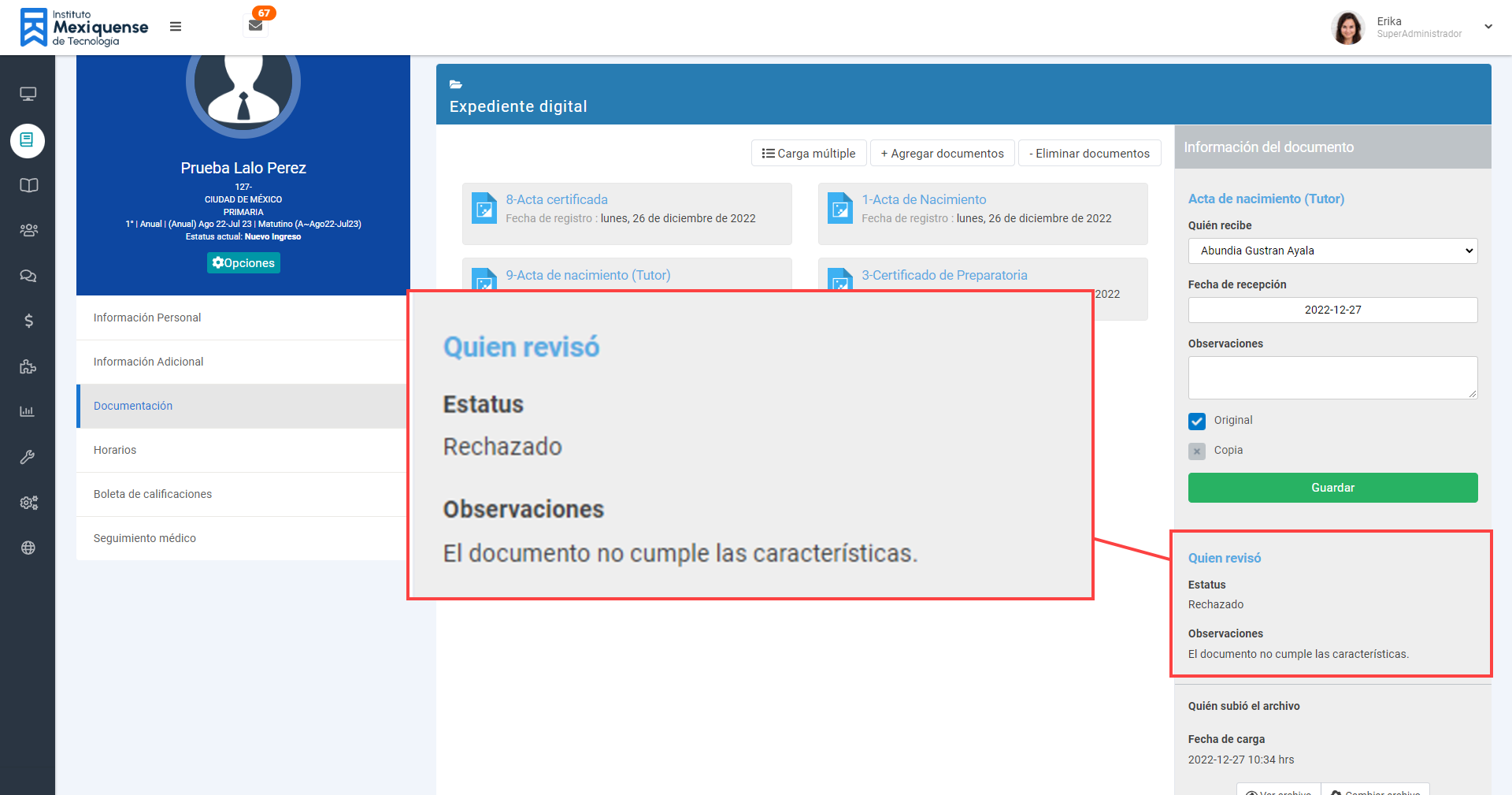
ALUMNOS / TUTORES
Los alumnos / tutores recibirán 3 tipos de notificación dependiendo el estatus de su documento.
En Proceso
Al momento de cargar un documento recibirán una notificación de recepción del documento.
En su panel web lo encontrarán con el estatus de “En proceso”
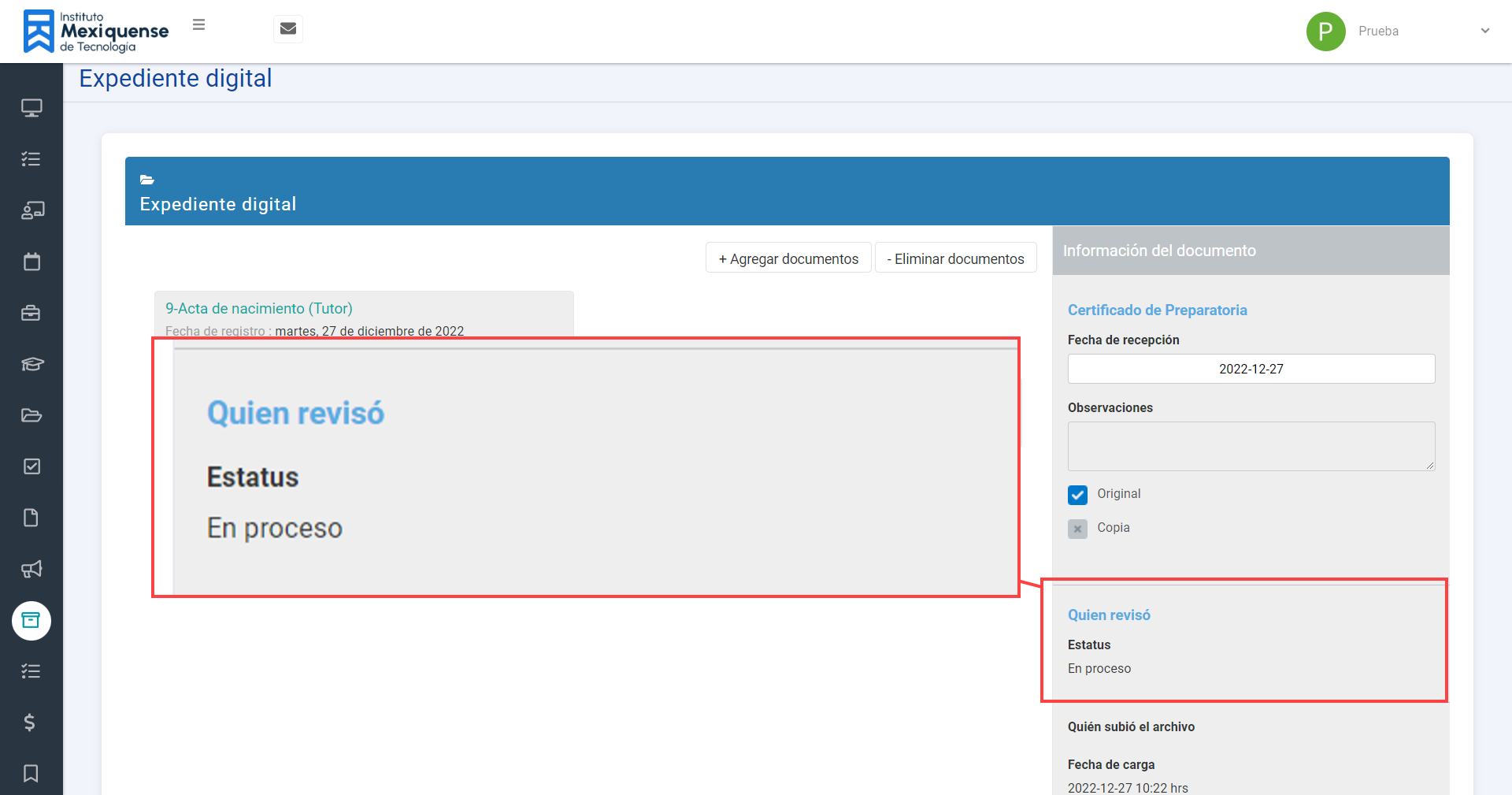
Rechazado
Cuando un documento sea rechazado, el alumno/tutor recibirá una notificación con el mensaje configurado.
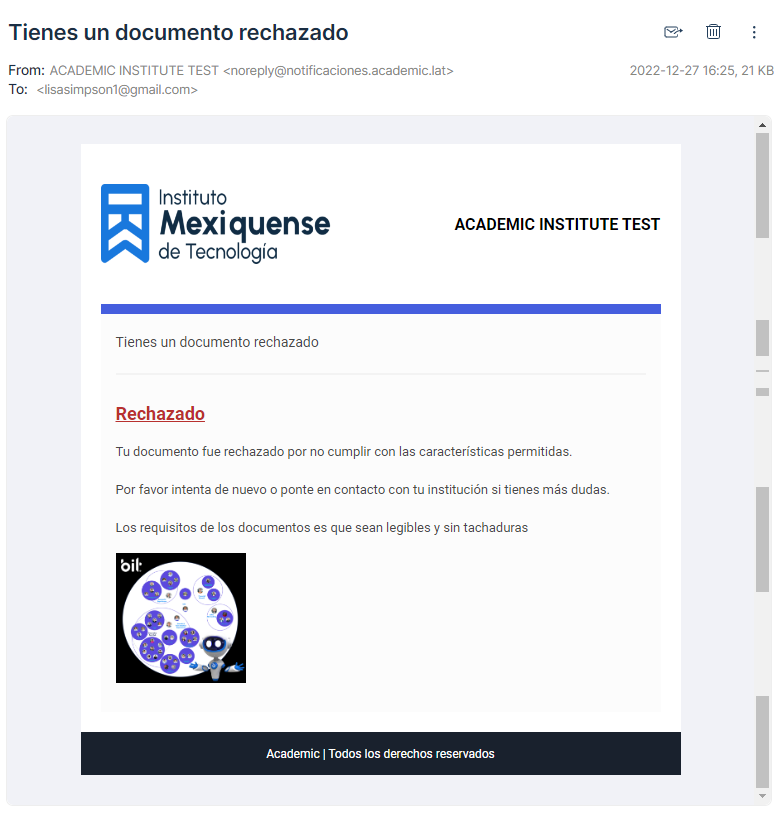
En el panel web se permitirá el cambiar el archivo y se mostrará el estatus de rechazado
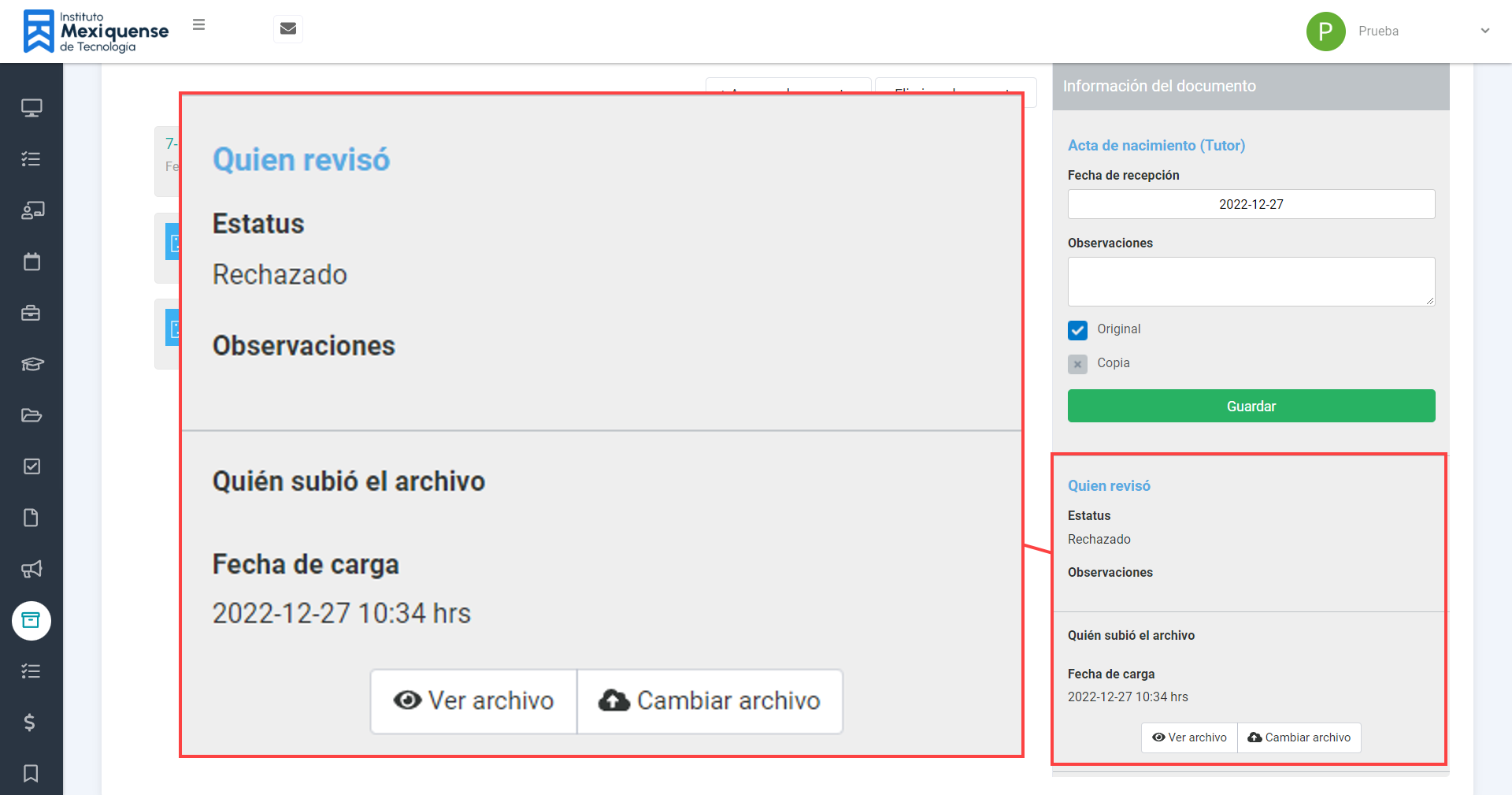
Aceptado
Cuando un documento sea aceptado, el alumno/tutor recibirá una notificación con el mensaje configurado.
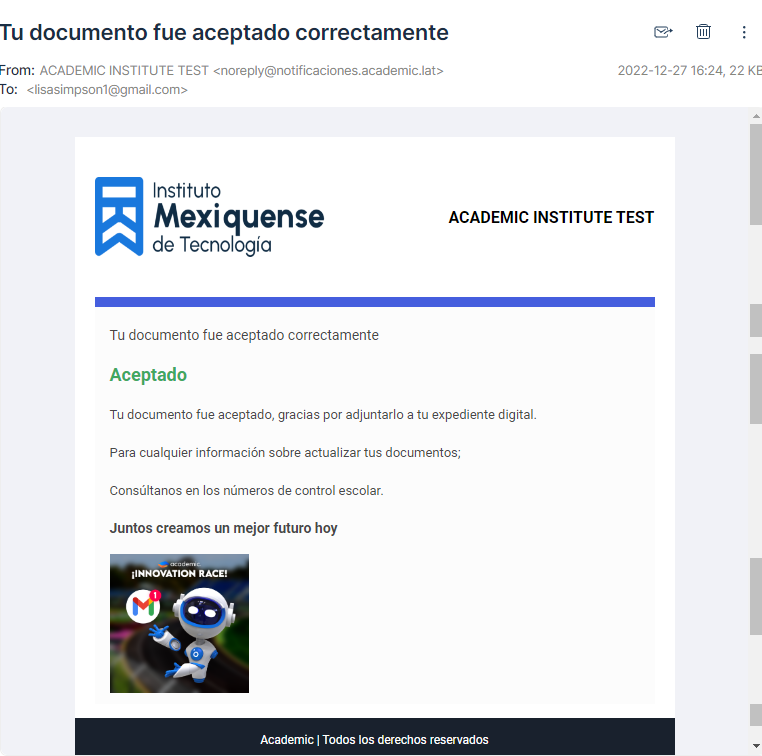
En el panel web se mostrará como aceptado, y de acuerdo a las configuraciones realizadas en “Comportamiento de documentos”, permitirá el cambiar el archivo o no realizar cambios.
Aceptado y con permisos para cambiar archivo.
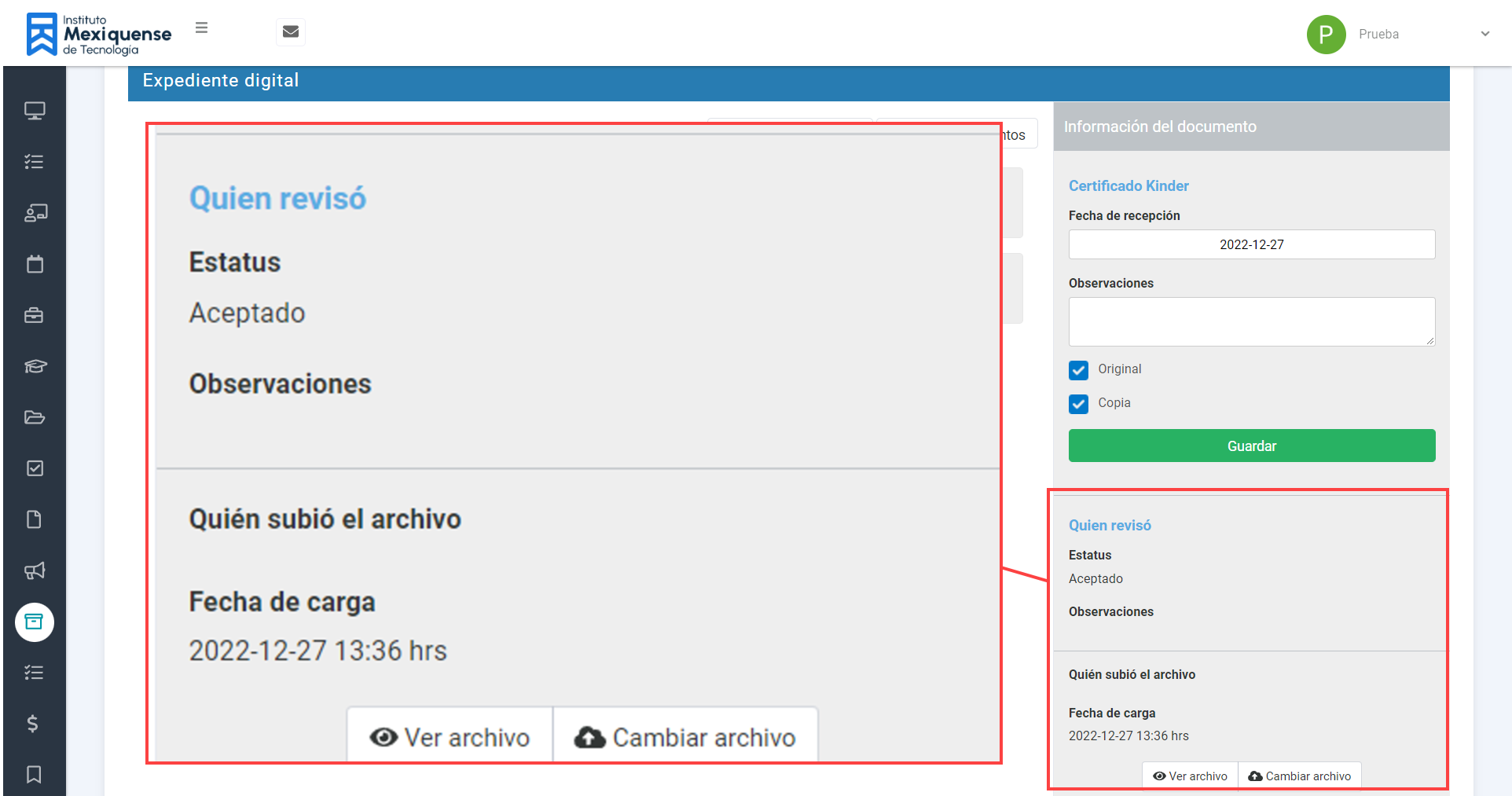
Aceptado y sin permisos para cambiar archivo.
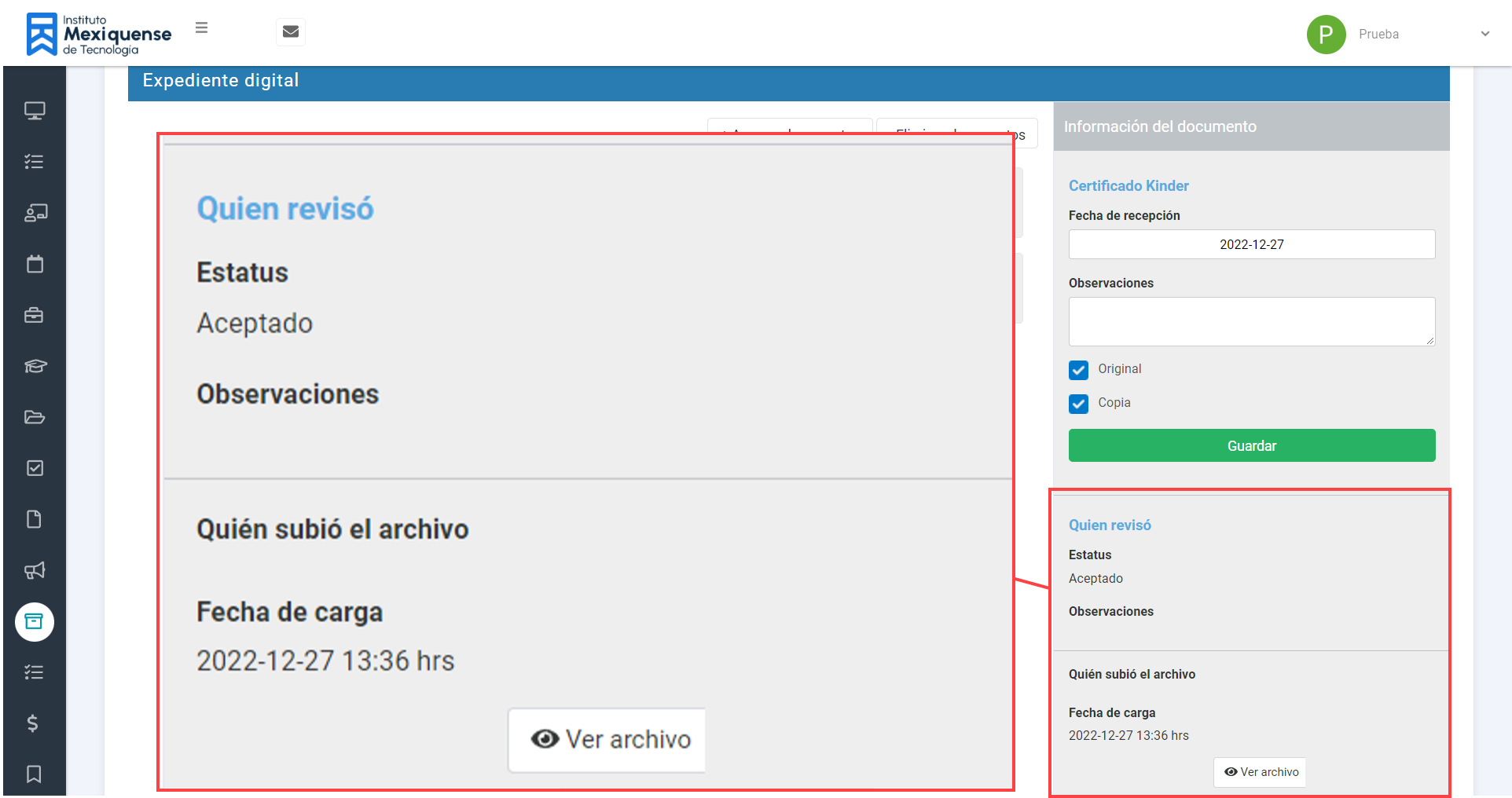
Informe de Histórico de estatus de documentos
El usuario administrador podrá consultar el informe de Estatus de documentos, donde se incluirá el histórico de movimientos en el apartado Informes - Control escolar - Alumnos - Estatus de documentos.
El informe mostrará los movimientos que se han tenido en relación con la carga de los documentos por parte del alumno/tutor y aceptación o rechazo del administrador.
Los filtros de búsqueda delimitarán los datos a mostrar.
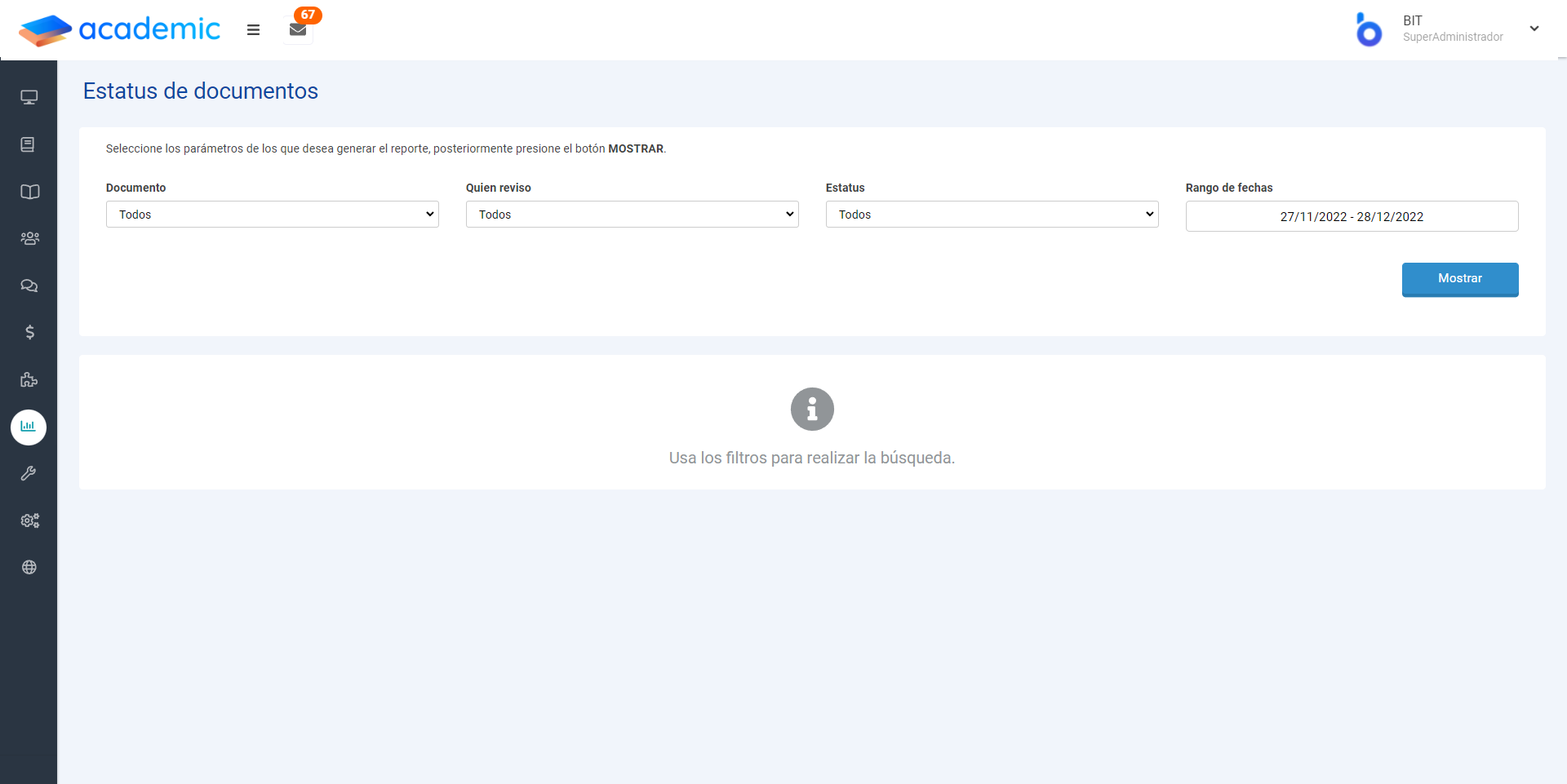
— Documento: Listará todos los documentos que sean solicitados a los alumnos, se podrá elegir uno en específico o dejar la opción todos para una búsqueda general de los tipos de documento.
— Quien reviso: Usuarios que tienen el permiso para aceptar o rechazar un documento cargado.
— Estatus: Es el estatus del documento, estos pueden ser 3: aceptado, pendiente y rechazado.
— Rango de fechas: Se elegirá una fecha de inicio y de fin de la consulta, esto contemplado para cada estatus.
Una vez elegidos los filtros de búsqueda daremos clic en el botón 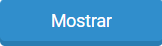 .
.
El informe se podrá descargar en Excel o en PDF.
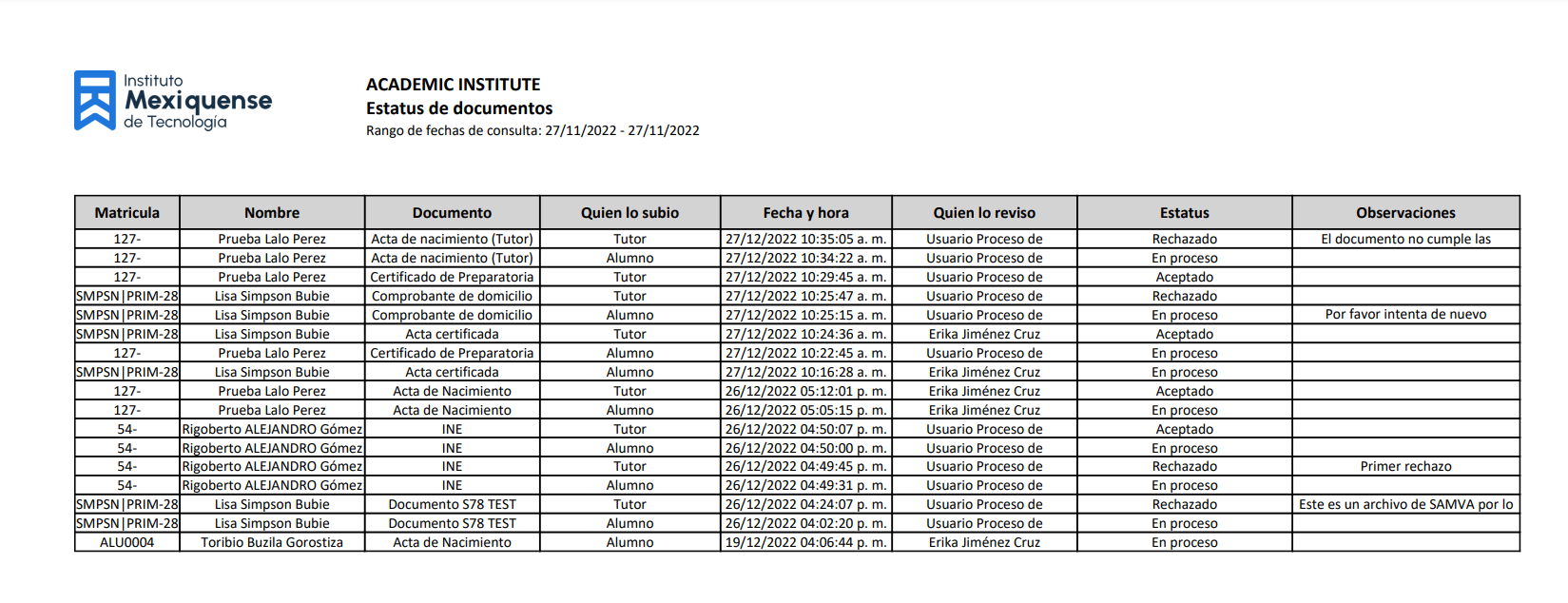 Ejemplo de informe
Ejemplo de informe
Consideraciones del informe.
— Se mostrará por movimiento de estatus realizado por cada tipo de archivo.
— Si se elimina el archivo del expediente digital, se elimina el registro de movimientos y no se mostrará información.